- 软件介绍
- 软件截图
- 网友评论
- 下载地址
WMPCam(动画截图)官方版是一款专业实用的屏幕截图软件。WMPCam(动画截图)最新版采用截屏技术,对WindowsMediaPlayer控件的播放窗口取快照,并可以用内嵌的图像平均、高精度放大工具获得大尺寸的画面。WMPCam用户在使用(动画截图)官方版时平时的播放控制可以用控制条上的按钮和播放器的右键菜单进行控制。
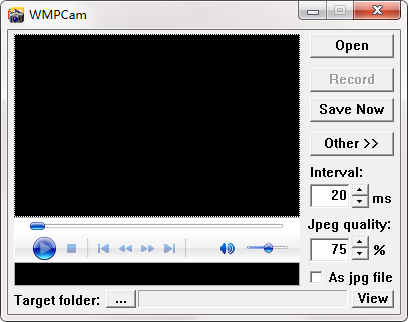
WMPCam基本简介
采用截屏技术,对Windows Media Player控件的播放窗口取快照,并可以用内嵌的图像平均、高精度放大工具获得大尺寸的画面。
WMPCam使用方法
截图方法
1、点击“Target folder”旁边的“...”按钮,选择保存截取下来的文件的目录。
2、点击“Open”按钮,打开AVI或VOB文件。
3、文件打开后将自动播放,播放到合适的位置点击“Record”按钮即可开始截图。截完后点“Stop”按钮即可。如果只是想截停止处的单张图像,点击“Save Now”按钮后输入文件名即可。
4、平时的播放控制可以用控制条上的按钮和播放器的右键菜单进行控制。
5、如果希望保存为JPG文件,别忘了选中“As jpg file”选项。
6、如果需要中断截图工作,可以在中断后点“Other >>”按钮,在弹出的菜单中选“Save Parameter”,即可将当前状态保存到INI文件中。下次启动后再点“Other >>”按钮,在弹出的菜单中选“Load Parameter”,即可恢复到上次保存的状态。
WMPCam批量放大方法
1、在主界面中点“Other >>”按钮,在弹出的菜单中选“Scale...”,打开Scale对话框。
2、选择“Source folder”,再选择“Target folder”。
3、选择“Scale rate”。
4、点“Begin”按钮,开始放大。
5、点击“Reset”按钮可以将参数清空。
WMPCam使用限制
1、在使用本程序前,系统中必须先安装Windows Media Player及其插件,并保证它们工作正常。WMP不能播放或播放不正常的流媒体文件,用本程序也不可能播放出来。
2、由于采用Intel Image Processing Library (IPL)完成图像放大功能,本程序只能在支持MMX指令集的机器上运行。
3、由于采用的是截屏技术,因此:a. 在工作前请先将你的显示设置更改为24位或32位真彩,否则截取出来的图像色彩不能保证效果。b. 截图过程中不可以移动播放窗口,或用其它窗口遮挡播放窗口。
4、流媒体的播放和截取是以金钱为支撑的,在配有高速CPU、高速硬盘、大内存、高速显卡的机器上,截取频率和截取质量会高一些,反之则低一些。
5、如果万一图像截取失败,即截出来的图片一片黑,可以在Windows的“开始”菜单中点“运行”,运行程序dxdiag.exe后,在“显示”页中点“禁用”DirectShow硬件加速。截完后再启动硬件加速即可。
WMPCam安装步骤
1.在pc下载网下载WMPCam最新版软件包

2.解压WMPCam软件,运行“EXE.文件”
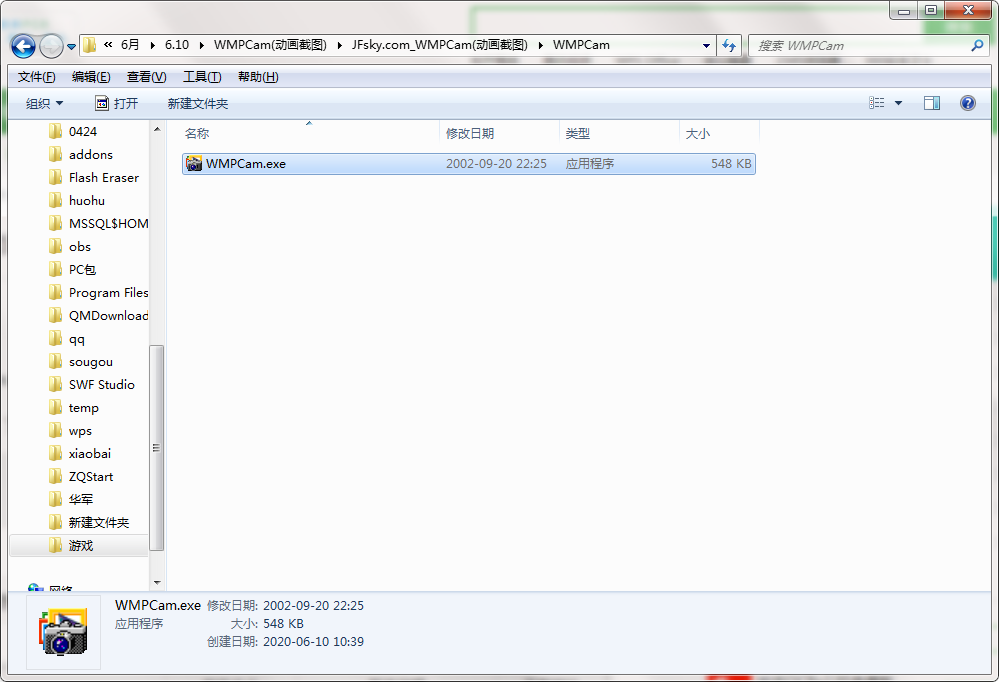
3.双击打开,进入WMPCam软件界面
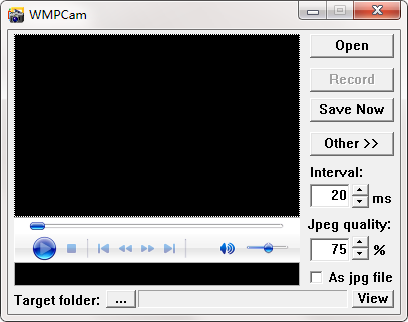
4. 此软件为绿色版,无需安装即可使用
WMPCam更新日志
将bug扫地出门进行到底
优化用户反馈的问题,提升细节体验
小编推荐:WMPCam作为一款不断更新迭代的图像捕捉软件,已经在一次又一次的版本更新中改头换面,更加符合用户需求,给用户带来了极高的使用体验,第七下载小编推荐大家下载使用,另外还有截图软件绿色版、谷歌地球中文版官方下载、google sketchup等相关软件也还不错哦,可以下载使用。
- 下载地址


 倾世西游手游
倾世西游手游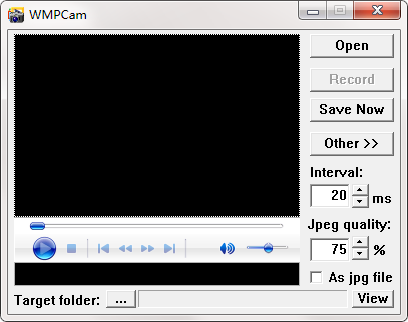
 街机之三国战记
街机之三国战记 少年刀剑笑
少年刀剑笑 本源军团
本源军团 祖玛传奇
祖玛传奇 银之守墓人
银之守墓人 原神
原神 地下城与勇士手游
地下城与勇士手游 掌上英雄联盟
掌上英雄联盟 王者荣耀
王者荣耀 实况足球2022
实况足球2022 率土之滨
率土之滨 梦幻西游手游
梦幻西游手游 第五人格
第五人格 天涯明月刀手游
天涯明月刀手游 问道2手游
问道2手游 航海王激战
航海王激战 传奇无双
传奇无双 史上最坑爹的游戏2
史上最坑爹的游戏2
